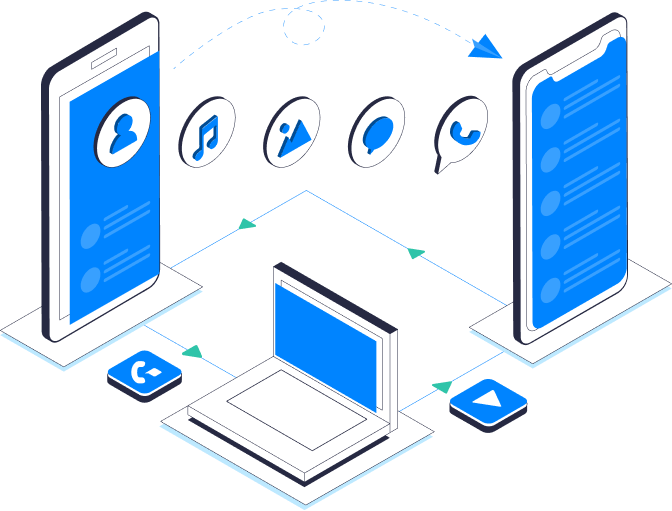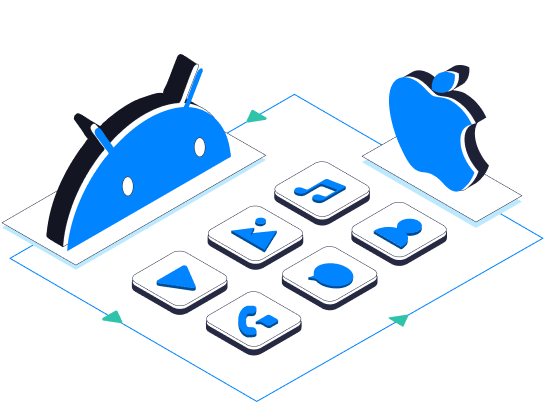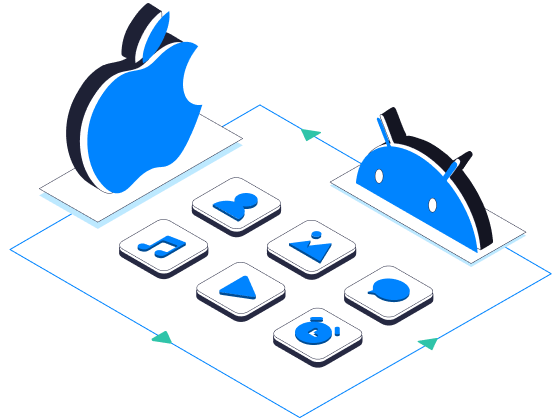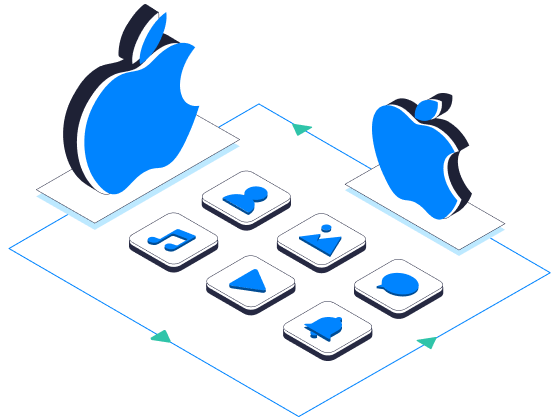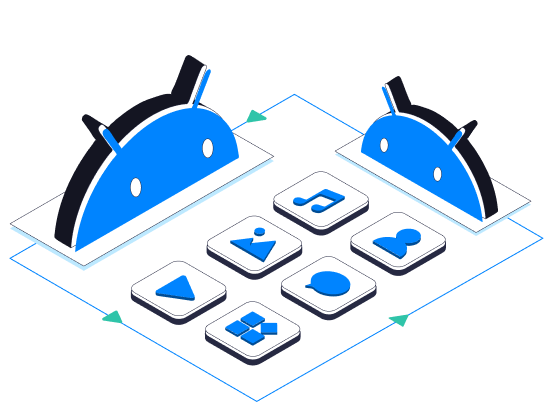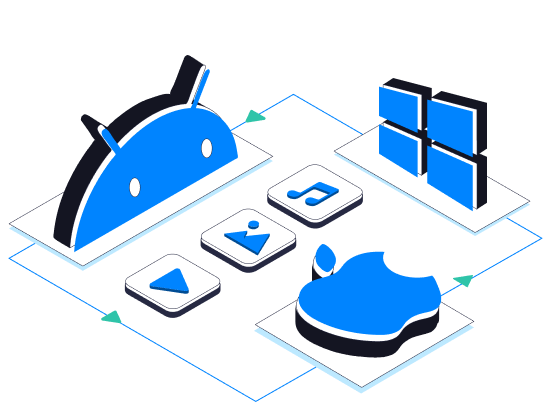Máxima Compatibilidade
Android, iOS e Windows Phone são ecossistemas diferentes e alguns dados não podem ser compartilhados entre os
dispositivos. O MobileTrans se esforça ao máximo para transferir todos os dados sem problemas.
Flexível, Seguro e Rápido
Transferência Personalizada
Quer transferir apenas alguns tipos de dados, em vez de todas as configurações?
Você pode selecionar o que deseja transferir.
Velocidade 3x Mais Rápida
Comparado a transferência de dados com Bluetooth ou outros aplicativos, o MobileTrans fornece
transmissão de dados muito mais rápida, com todas as operações sendo feitas no computador,
sem necessidade de Wi-Fi ou Internet.
Proteção de Dados
Você é a única pessoa que tem acesso aos dados em seus dispositivos.
O MobileTrans nunca guarda nenhum dado sem a permissão do usuário.
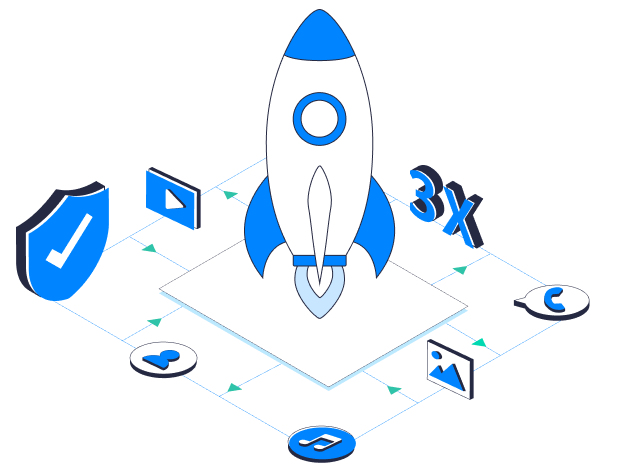
Outras Vantagens do
MobileTrans - Transferência de Telefone
Compatível com Mais de 8000 Dispositivos Móveis
Funciona em Windows e Mac

Sistemas Móveis Suportados
iOS
Android
Windows Phone
Sistemas de Computador Suportados
Windows
Mac
3 Etapas Fáceis para Transferir para Outro Telefone
Requisitos Técnicos
Versões iOS e Android
Versões iOS: iOS 5 e mais recente (incluindo iOS 18)
Versões Android: Android 2.1 e mais recente (incluindo Android 14)
Sistema Operacional
Windows: Win 10/8.1/8/7/Vista/XP
Mac:11(macOS Big Sur), 10.15 (macOS Catalina), 10.14 (macOS Mojave), Mac OS X 10.13 (High Sierra), 10.12(macOS Sierra), 10.11(El Capitan), 10.10 (Yosemite), 10.9 (Mavericks), ou 10.8
Hardware
CPU: 1GHz (32 bits ou 64 bits)
RAM: 256 MB ou mais (1024 MB Recomendado)
Espaço no Disco Rígido: 200 MB ou mais
Tipos de Dados Suportados
Contatos, mensagens de texto, registros de chamadas, calendário, músicas, fotos, TV/vídeo, lista negra de contatos, lembretes, alarmes, histórico do Safari, notas, correio de voz, papel de parede, toques, memos de voz, aplicativos.
Perguntas Frequentes
![]() Quais celulares são compatíveis com o MobileTrans?
Quais celulares são compatíveis com o MobileTrans?


![]() Quanto tempo demora para transferir o backup do ios para Android?
Quanto tempo demora para transferir o backup do ios para Android?


![]() Como transferir contatos do Samsung para o iPhone?
Como transferir contatos do Samsung para o iPhone?


![]() É possível transferir dados do Android para o iPhone após a configuração inicial?
É possível transferir dados do Android para o iPhone após a configuração inicial?


![]() Como transfiro dados do iCloud para o Android?
Como transfiro dados do iCloud para o Android?